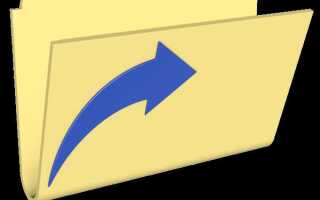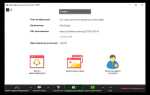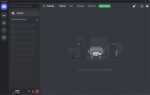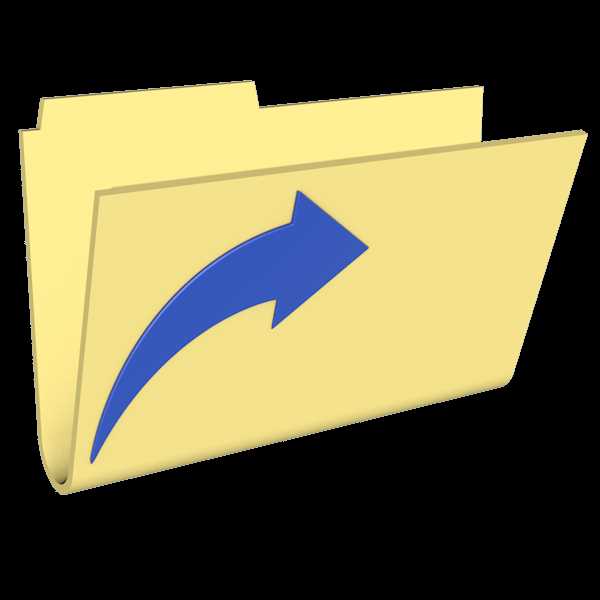
Пользователи Windows могут запускать Zoom быстрее, если создадут ярлык программы прямо на рабочем столе. Это особенно полезно для тех, кто ежедневно участвует в онлайн-встречах и хочет сократить количество действий при запуске.
Zoom устанавливается в папку C:\Users\Имя_пользователя\AppData\Roaming\Zoom\bin. Вручную найти исполняемый файл Zoom.exe можно через проводник, перейдя по указанному пути. Если приложение было установлено с правами администратора, путь может отличаться: C:\Program Files (x86)\Zoom\bin.
Чтобы создать ярлык, необходимо нажать правой кнопкой мыши на Zoom.exe, выбрать пункт Отправить → Рабочий стол (создать ярлык). После этого иконка Zoom появится на рабочем столе, позволяя запускать приложение одним кликом.
Если Zoom был установлен через Microsoft Store, стандартного файла Zoom.exe может не быть. В этом случае удобнее использовать поиск по меню «Пуск»: найти Zoom, нажать правой кнопкой мыши и выбрать Открыть расположение файла, затем повторить процедуру создания ярлыка из открывшейся папки.
Проверка наличия установленного приложения Zoom
Откройте проводник и перейдите в папку C:\Program Files (x86)\Zoom\bin. Если в каталоге присутствует файл Zoom.exe, приложение установлено. При 64-битной версии Zoom путь может быть другим: C:\Program Files\Zoom\bin.
Альтернативный способ – открыть меню «Пуск» и ввести Zoom в строку поиска. При наличии установленной программы система отобразит ярлык для запуска. Отсутствие результата поиска означает, что Zoom, скорее всего, не установлен.
Для точной проверки через «Программы и компоненты» выполните:
- Нажмите Win + R, введите appwiz.cpl и нажмите Enter.
- В открывшемся списке найдите Zoom.
Если в списке нет соответствующей записи, программа отсутствует в системе. В этом случае загрузите установочный файл с официального сайта zoom.us и выполните установку вручную.
Поиск исполняемого файла Zoom на компьютере

Для создания ярлыка требуется точный путь к исполняемому файлу Zoom. Обычно файл называется Zoom.exe. Ниже приведён пошаговый порядок его поиска:
- Откройте Проводник Windows с помощью сочетания клавиш Win + E.
- Перейдите на системный диск, обычно C:\.
- Откройте папку Users, затем – вашу папку пользователя.
- Зайдите в каталог AppData. Если он не отображается, включите отображение скрытых файлов: в верхнем меню выберите Вид → Показать → Скрытые элементы.
- Откройте папку Roaming → Zoom → bin. Внутри должен находиться файл Zoom.exe.
Альтернативный способ:
- Нажмите Win + S и введите Zoom.
- В результатах правой кнопкой мыши кликните на значок Zoom и выберите Расположение файла.
- В открывшейся папке снова нажмите правой кнопкой мыши по ярлыку и выберите Свойства.
- На вкладке Ярлык скопируйте путь из поля Объект – это точное местоположение Zoom.exe.
Типичные пути установки:
- C:\Users\ИМЯ_ПОЛЬЗОВАТЕЛЯ\AppData\Roaming\Zoom\bin\Zoom.exe
- Если Zoom установлен для всех пользователей: C:\Program Files (x86)\Zoom\bin\Zoom.exe
Убедитесь, что у вас есть права доступа к указанной директории. Если файл не найден, Zoom, возможно, не установлен или был удалён.
Создание ярлыка Zoom вручную через контекстное меню
Откройте проводник Windows и перейдите в папку, где установлен Zoom. По умолчанию путь следующий: C:\Users\ИМЯ_ПОЛЬЗОВАТЕЛЯ\AppData\Roaming\Zoom\bin. Вместо ИМЯ_ПОЛЬЗОВАТЕЛЯ укажите своё имя пользователя в системе.
Найдите файл Zoom.exe. Кликните по нему правой кнопкой мыши и выберите пункт «Отправить» → «Рабочий стол (создать ярлык)».
Если пункт «Отправить» отсутствует, используйте «Создать ярлык». Скопируйте созданный ярлык вручную на рабочий стол, перетащив его с зажатой правой кнопкой мыши и выбрав «Копировать сюда».
При необходимости переименуйте ярлык, щёлкнув правой кнопкой мыши и выбрав «Переименовать». Введите, например, «Zoom» без кавычек и нажмите Enter.
Для удобства можно закрепить ярлык на панели задач: кликните по нему правой кнопкой мыши и выберите «Закрепить на панели задач».
Перемещение ярлыка Zoom на рабочий стол
Откройте меню «Пуск» и введите в строке поиска «Zoom». В результатах отобразится приложение Zoom с иконкой. Щёлкните правой кнопкой мыши по иконке и выберите пункт «Открыть расположение файла». Это откроет папку, в которой находится ярлык программы.
Если ярлык не отображается сразу, повторите процедуру – кликните правой кнопкой по найденному элементу снова и выберите «Открыть расположение файла» во второй раз. В результате будет открыта папка с исполняемым файлом Zoom.exe.
Найдите файл Zoom или ярлык Zoom, нажмите на него правой кнопкой мыши, выберите «Отправить» → «Рабочий стол (создать ярлык)». На рабочем столе появится ярлык Zoom, ссылающийся на оригинальный файл.
Если ярлык уже существует, но находится, например, в папке «Загрузки», перетащите его вручную: нажмите левой кнопкой мыши и, удерживая, перетащите на рабочий стол. Убедитесь, что вы переносите ярлык, а не сам исполняемый файл программы.
Переименование ярлыка для удобства
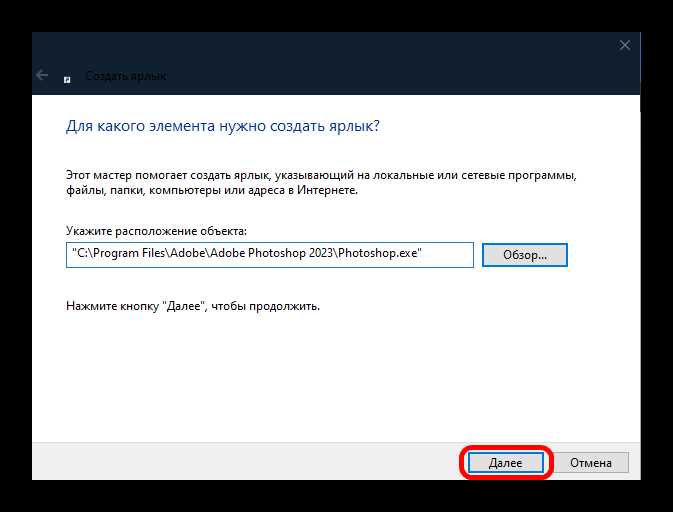
После создания ярлыка Zoom на рабочем столе можно изменить его название для быстрой идентификации среди других значков.
- Щёлкните правой кнопкой мыши по ярлыку Zoom.
- Выберите пункт «Переименовать» в выпадающем меню.
- Введите новое имя, например:
- «Zoom для совещаний» – если используется только для рабочих встреч.
- «Видеосвязь Zoom» – для общего понимания назначения.
- «Zoom – Иванов И.И.» – при наличии нескольких пользователей на одном ПК.
- Нажмите Enter для сохранения.
Рекомендуется использовать короткие и точные названия без лишних символов. Это упрощает навигацию и исключает путаницу с другими ярлыками.
Настройка иконки ярлыка Zoom
Для изменения иконки ярлыка Zoom на рабочем столе необходимо выполнить несколько точных шагов. Щёлкните правой кнопкой мыши по ярлыку и выберите пункт Свойства. В открывшемся окне перейдите во вкладку Ярлык и нажмите кнопку Сменить значок….
По умолчанию Zoom использует стандартный системный файл с иконками, расположенный по пути C:\Program Files (x86)\Zoom\bin\Zoom.exe. Чтобы выбрать другую иконку, укажите путь к этому файлу или к любому другому .exe или .ico файлу с подходящим изображением.
Для сохранения фирменного стиля Zoom рекомендуется использовать иконку из его каталога. Если хотите применить кастомный значок, предварительно подготовьте файл формата .ico с размером 256×256 пикселей для оптимального отображения на экранах с разным разрешением.
После выбора новой иконки нажмите ОК в окне смены значка, затем Применить и ОК в свойствах ярлыка. Если иконка не обновилась сразу, выполните обновление рабочего стола нажатием клавиши F5.
Для удобства и четкой идентификации можно дополнительно переименовать ярлык, кликнув по названию и введя, например, Zoom Meeting или Zoom Клиент.
Создание ярлыка Zoom из меню «Пуск»
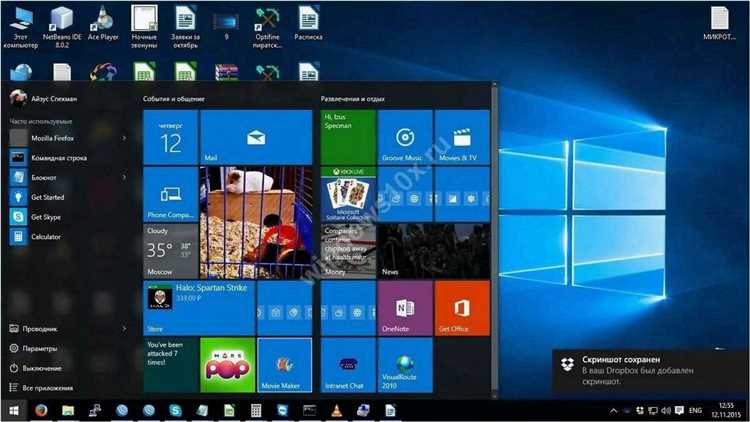
Откройте меню «Пуск» и найдите приложение Zoom в списке программ. Для ускорения поиска введите «Zoom» в строку поиска.
После нахождения Zoom нажмите на него правой кнопкой мыши и выберите «Открыть расположение файла». Если такой пункт отсутствует, выберите «Дополнительно» → «Открыть расположение файла».
В открывшейся папке найдите файл Zoom.exe или ярлык программы. Щёлкните по нему правой кнопкой мыши и выберите «Создать ярлык».
Ярлык будет создан в той же папке. Перетащите его на рабочий стол или скопируйте и вставьте ярлык вручную.
Для удобства можно переименовать ярлык на рабочем столе, щёлкнув по нему правой кнопкой и выбрав «Переименовать». Рекомендуется использовать понятное название, например, «Zoom».
Удаление или восстановление ярлыка Zoom
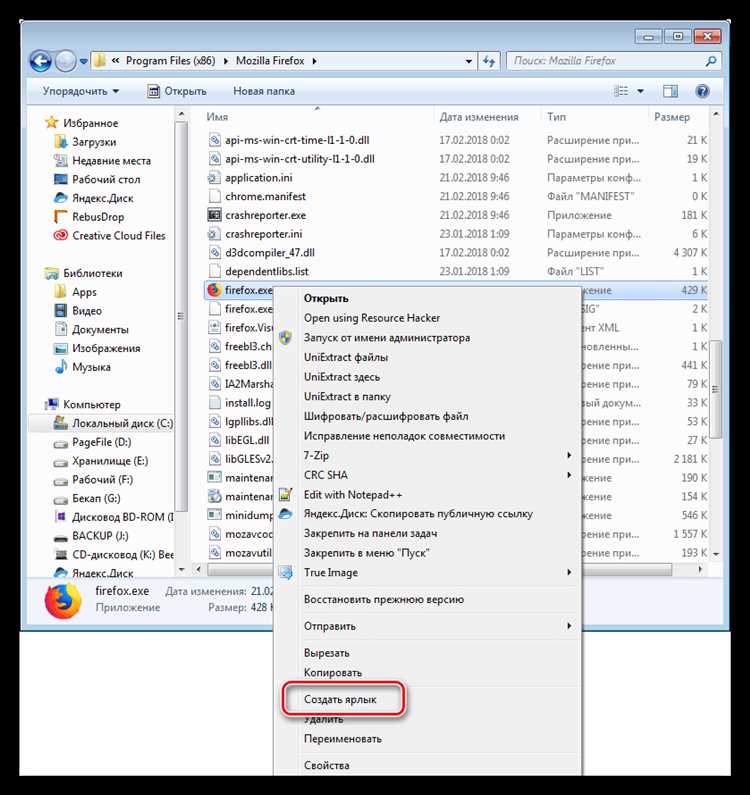
Удаление ярлыка выполняется стандартным способом: клик правой кнопкой мыши по иконке на рабочем столе, выбор «Удалить» и подтверждение удаления. Это действие не удаляет саму программу Zoom, а только удаляет ссылку на запуск.
Если ярлык случайно удалён, восстановить его можно вручную. Для этого откройте папку установки Zoom. Обычно путь по умолчанию: C:\Users\[Имя_пользователя]\AppData\Roaming\Zoom\bin\ или C:\Program Files (x86)\Zoom\bin\.
В этой папке найдите файл Zoom.exe, кликните по нему правой кнопкой мыши, выберите «Отправить» → «Рабочий стол (создать ярлык)». Новый ярлык появится на рабочем столе.
Для удобства можно переименовать ярлык, чтобы избежать путаницы. Если ярлык не отображается на рабочем столе после создания, убедитесь, что рабочий стол не скрывает значки (проверьте контекстное меню рабочего стола → «Вид» → «Показать значки рабочего стола»).
Вопрос-ответ:
Как создать ярлык программы Zoom на рабочем столе Windows?
Чтобы создать ярлык Zoom на рабочем столе, найдите установленную программу Zoom через меню «Пуск». Кликните по её иконке правой кнопкой мыши, выберите «Отправить», затем «Рабочий стол (создать ярлык)». Ярлык появится на рабочем столе, и вы сможете быстро запускать Zoom с помощью него.
Можно ли создать ярлык Zoom на рабочем столе, если программа установлена не в стандартной папке?
Да, можно. Для этого нужно найти файл запуска Zoom вручную. Обычно он находится в папке с программами, например, в «Program Files» или «Program Files (x86)». После того как вы найдете файл zoom.exe, кликните по нему правой кнопкой мыши и выберите «Создать ярлык». Затем этот ярлык перетащите на рабочий стол.
Я создал ярлык Zoom, но при запуске появляется ошибка. Что делать?
Если при запуске по ярлыку возникает ошибка, возможно, путь к программе изменился или файл был удалён. Попробуйте удалить старый ярлык и создать новый, следуя инструкции: найдите файл zoom.exe в папке установки, нажмите на него правой кнопкой и выберите «Создать ярлык». Также убедитесь, что программа Zoom установлена корректно и не повреждена.
Можно ли настроить ярлык Zoom так, чтобы при запуске сразу открывалось определённое собрание?
Да, это возможно. Для этого у ярлыка в свойствах в поле «Объект» нужно добавить специальный параметр с ID собрания и, при необходимости, паролем. Например, после пути к zoom.exe добавьте: —url=zoommtg://zoom.us/join?confno=ИД_собрания&pwd=пароль. Тогда при запуске ярлыка Zoom сразу попытается подключиться к нужному собранию.